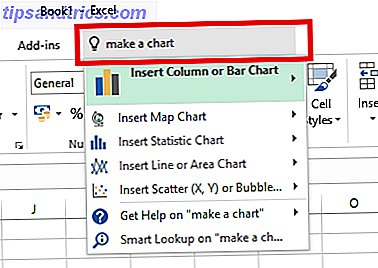Het maakt niet uit waar u uw nieuws vandaan haalt - het is moeilijk om kwaliteitsinformatie te vinden tussen de eindeloze hoeveelheden propaganda, leugens en satire die zich voordoen als echte inhoud. Faux Nieuws: 10 beste websites voor nepnieuws & Satire Faux Nieuws: 10 beste websites voor Fake News & Satire Read More. Alle kranten en tv-kanalen zijn schuldig, evenals tal van zogenaamd "onafhankelijke" websites.
In plaats van een verloren strijd te blijven voeren, waarom zou u het heft in eigen handen nemen?
De truc is om RSS te gebruiken (nee, de technologie is niet dood Is RSS Dead? Een blik op de cijfers is RSS dood? Een blik op de cijfers RSS is niet dood: miljoenen mensen gebruiken het nog steeds. paar nummers. Lees meer). Als u RSS-uitgangen combineert met een aantal hulpprogramma's van derden, kunt u één aangepaste nieuwsfeed maken die alleen legitieme verhalen bevat die belangrijk voor u zijn.
In dit artikel ga ik in het kort uitleggen hoe RSS werkt Wat is RSS en hoe kan het uw leven verbeteren? Wat is RSS en hoe kan het uw leven verbeteren? Lees Meer, laat u zien hoe u Zapier kunt gebruiken om een aangepaste RSS-feed te maken en laat u uiteindelijk kennismaken met enkele alternatieven.
Een korte geschiedenis van RSS
Vandaag staat RSS voor Really Simple Syndication, maar dat is niet altijd zo geweest.
De wortels van de technologie zijn terug te voeren tot 1995, maar in maart 1999 ging het eerst het publieke bewustzijn binnen als onderdeel van My.Netscape.Com. Destijds heette dit RDF-sitebestand. Netscape heeft eind 1999 de technologie opnieuw aangemerkt als Rich Site Summary en pas in 2002 werd het Really Simple Syndication.
In 2004 bracht Mozilla het alomtegenwoordige oranje RSS-pictogram uit en in 2005 was het standaard in Internet Explorer, Opera, Outlook en meer.
Hoe werkt RSS?
RSS-feeds gebruiken een gestandaardiseerde XML-opgemaakte onbewerkte tekstuitvoer. Een standaard feed biedt de nieuwste inhoud van een bepaalde site en bevat een kop, artikelbeschrijving, datum, link, afbeelding, tag en meer.
Vanuit gebruikersperspectief is het gebruik van RSS-feeds eenvoudig. De meeste websites bieden een klikbare RSS-link die u het webadres van de feed geeft. Als je geen RSS-link kunt vinden, probeer dan naar site.com/feed of site.com/rss . Kopieer en plak het adres in uw nieuwsaggregator naar keuze en u krijgt een constante live-feed van de nieuwste inhoud.
Als u echter honderden sites en / of onderwerpen op de hoogte wilt houden, kan uw aantal abonnementen uit de hand lopen. Gelukkig is er een meer praktische manier: maak je eigen aangepaste RSS-feed .
Hoe aangepaste RSS-feeds te maken met behulp van Zapier
De beste tool voor het maken van je eigen aangepaste RSS-feed is Zapier, wat lijkt op een moderne Yahoo Pipes. De 13 beste Yahoo-pipes zijn alternatieven die je vandaag zou moeten bekijken De 13 beste Yahoo-pipes Alternatieven die je vandaag moet bekijken Yahoo heeft eindelijk opgegeven Yahoo Pipes. Dus voor iedereen die op Yahoo Pipes vertrouwt om dodgy RSS-feeds op te schonen, hebben we een alternatief nodig. En snel. Lees verder . Voordat je begint, heb je een Zapier-account nodig. Als je er geen hebt, ga er dan een maken. Ik zal wachten.
Klaar? Laten we beginnen.
1. Maak RSS-feeds
Allereerst moet u de RSS-links van alle sites die u in uw superfeed wilt opnemen, pakken. U kunt maximaal 10 gebruiken.
In mijn voorbeeld ga ik de volgende drie RSS-links gebruiken om het proces te demonstreren:
- BBC Global Business Nieuws -
http://feeds.bbci.co.uk/news/video_and_audio/business/rss.xml - MakeUseOf Laatste artikelen -
http:// www.makeuseof.com/feed/ - NASA Brekend Nieuws -
https://www.nasa.gov/rss/dyn/breaking_news.rss
Log vervolgens in op uw Zapier-account. Als u naar het startscherm kijkt, klikt u op Zap maken in de rechterbovenhoek.
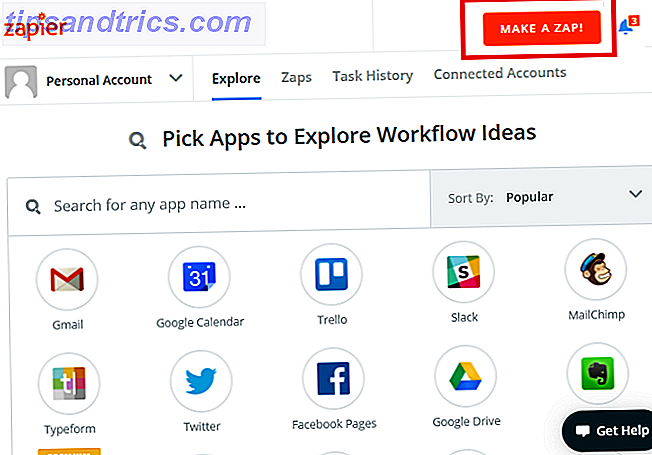
Gebruik op het volgende scherm het zoekvak om de RSS by Zapier- app te vinden. Selecteer de app en klik vervolgens op Minder algemene opties weergeven> Nieuwe items in meerdere feeds> Opslaan + Doorgaan . Als u deze instelling kiest, kunt u meerdere feeds controleren.

Nu moet je de RSS-feeds toevoegen die je eerder hebt verzameld. Onder URL's voor feeds plakt u deze in een apart vak. Gebruik het + -pictogram om meer regels toe te voegen. Klik op Doorgaan> Ophalen en doorgaan wanneer u klaar bent.

2. Filter uw feeds
Zodra de feeds actief zijn, moet u de inhoud filteren. Misschien bent u bijvoorbeeld alleen geïnteresseerd in MakeUseOf-artikelen over Windows of NASA-artikelen over Venus.
Opmerking: voor de volgende stappen is een betaald Zapier-abonnement vereist.
In het paneel aan de linkerkant van het scherm ziet u een + pictogram. Klik erop, markeer App kiezen en gebruik het zoekvak om Filter by Zapier te vinden. Selecteer de app en klik op Opslaan + Doorgaan .

Het volgende scherm is waar u uw specifieke filters instelt. Er zijn drie vakken die u kunt invullen. Met de eerste kunt u een deel van de RSS-feed kiezen om te filteren (bijv. Titel, beschrijving, link, enz.), De tweede kunt u het type term invoeren dat u wilt filteren, en de derde is waar u de term typt.

In het voorbeeld ziet u dat ik twee basisfilters voor artikelkoppen heb gemaakt.

Klik op Doorgaan> Filter testen om het proces te voltooien. Maakt u zich geen zorgen als u een foutmelding krijgt: Zapier zoekt alleen naar artikelen sinds u de RSS-feed in de eerste stap hebt gemaakt. Als de feed nieuw is, zijn er nog geen artikelen om te filteren.
3. Bekijk uw feed
Ten slotte moet u uw feed publiceren, zodat u zich hierop kunt abonneren in uw favoriete nieuwsaggregator. Hoe kiest u de beste nieuwsagent voor politiek nieuws? Hoe kiest u de beste politieke nieuwsaggregator? De gebeurtenissen in de politieke wereld kunnen een enorme impact hebben op je persoonlijke leven. U moet gebruik maken van een betrouwbare en krachtige politieke nieuwsaggregator - maar hoe kiest u de ... Lees meer.
Zoek in het linkerdeel van Zapier het gedeelte Actie . Stel de app in als RSS door Zapier en kies vervolgens Item maken in feed op het volgende scherm.

Druk op Doorgaan en vul de nodige velden in om uw RSS-feed aan te passen. U kunt de feed een URL en naam geven.

Blader nu naar beneden en vind de secties gemarkeerd met Item Title, Source URL en Content . Klik voor de itemtitel op +> Nieuwe items in meerdere feeds> Titel . Ga voor Bron-URL naar +> Nieuwe items in meerdere feeds> Link . En voor inhoud selecteert u +> Nieuwe items in meerdere feeds> Beschrijving . Blader naar beneden en ga naar Doorgaan> Maken en doorgaan om het instellingsproces te voltooien.

Ten slotte zal Zapier je vragen je nieuwe Zap een naam te geven en hem aan te zetten. Om je feed te gebruiken, pak je de aangepaste RSS-URL die je hebt gemaakt en plak je deze in de RSS-lezer die je gebruikt De 5 beste iPad RSS-lezers De 5 beste iPad RSS-lezers Er zijn veel iPad RSS-apps die hetzelfde doen - dus hoe weet jij welke de beste is? Dit is je antwoord. Lees verder .
Alternatieven voor Zapier
Als u geen Zapier-abonnement hebt (of het installatieproces klinkt als te veel gedoe!), Zijn er enkele alternatieven die u kunt gebruiken. Ze zijn niet zo krachtig als Zapier, maar ze laten je verschillende RSS-feeds van veel sites combineren in één aangepaste RSS-feed waarop je je vervolgens overal kunt abonneren.
1. RSS-mix

RSS Mix is volledig gratis te gebruiken en vereist geen account. Plak de RSS-feed-URL's van de sites die u wilt opnemen in het vak op de website, geef de nieuwe feed een naam en klik op Maken .
Je kunt je alleen abonneren op 100 feeds in elke mix.
2. Haal RSS op

Fetch RSS biedt een andere kijk op het idee van aangepaste RSS-feeds. In plaats van u een manier te bieden om meerdere feeds samen te smelten tot één superfeed, kunt u met de webapp feeds maken voor websites die geen RSS-feed bieden. Elke website omzetten in een RSS-feed Hoe u van elke website een RSS-feed maakt Veel websites bieden geen RSS-feeds, maar er is nog steeds een eenvoudige manier om automatische meldingen te ontvangen wanneer een site wordt bijgewerkt! Meer lezen van hun eigen land.
U wilt bijvoorbeeld van Instagram een RSS-feed maken of u wilt een RSS-feed van een bepaalde hashtag op Twitter. Plak de URL van de site die u wilt converteren in de app en klik op Doorgaan .
Opmerking: de gratis versie van de app beperkt u tot vijf feeds. Je moet $ 4, 95 per maand betalen als je meer wilt.
3. Feedkiller

Feedkiller is vergelijkbaar met RSS Mix: het mengt verschillende RSS-feeds gratis in één hoofdlijst.
Plak elke URL op een afzonderlijke regel op de website, kies het aantal verhalen dat u wilt opnemen, geef de feed een naam en klik op Build It .
Hoe maakt u aangepaste RSS-feeds?
Ik heb je laten zien hoe je Zapier kunt gebruiken om aangepaste RSS-feeds te maken en introduceerde je drie eenvoudig te gebruiken alternatieven.
Op welke tools en web-apps kunt u vertrouwen als u een zeer aangepaste RSS-feed wilt maken? Heb je een trick gevonden die iedereen zou moeten gebruiken? Of ben je doorgegaan van RSS? Wat gebruik je in plaats daarvan? Zoals altijd kunt u al uw gedachten en suggesties achterlaten in de opmerkingen hieronder.